بازگردانی رمز عبور از phpMyAdmin در وردپرس

بارها اتفاق افتاده که کاربردان درصدد تغییر یا بازنشانی رمز عبور خود بوده اند. برای این کار وردپرس دو روش قرار داده که ساده ترین آن از طریق صفحه ورودی وردپرس می باشد اما گاهی کاربران به دلایلی نمیتوانند امکان بازگردانی رمز عبور در وردپرس را داشته باشند. دراین صورت راه دوم برای بازگرداندن آن به طور مستقیم در پایگاه داده وردپرس با استفاده از phpMyAdmin وجود دارد. در این مقاله ما به شما نشان خواهیم داد که چگونه به راحتی رمز عبور وردپرس را از phpMyAdmin بازنشانی کنید.
نحوه تنظیم مجدد رمز عبور وردپرس
روش اول: این روش وردپرس فوق العاده آسان است برای تنظیم مجدد رمز عبور به سادگی می توانید به صفحه ورود وارد شوید و روی لینک “رمزتان را گم کرده اید؟ ” کلیک کنید.
با کلیک بر روی آن به صفحه بازنشانی گذرواژه هدایت میشوید که در آنجا می توانید نام کاربری یا آدرس ایمیل خود را برای بازگردانی رمز عبور در وردپرس وارد کنید. پس از آن WordPress یک لینک بازنشانی رمز عبور را به آدرس ایمیل مرتبط با آن حساب کاربری ارسال می کند. با این حال، کاربران به آدرس ایمیل دسترسی ندارند، یا سایت WordPress آنها نمیتواند ایمیلی ارسال کند، نمیتوانند رمز عبور خود را بازنشانی کنند. در چنین شرایطی، باید رمز عبور وردپرس خود را مستقیما در پایگاه داده بازنشانی کرد. ساده ترین راه برای انجام این کار کمک گرفتن از phpMyAdmin است.
روش دوم : بازیابی رمز عبور وردپرس از طریق phpMyAdmin
ابتدا باید به داشبورد cPanel حساب کاربری میزبانی وردپرس خود وارد شوید. سپس، باید روی نماد phpMyAdmin زیر بخش database (پایگاه داده) کلیک کنید. این برنامه phpMyAdmin را راه اندازی خواهد کرد که در آن برای دست یابی به اطلاعات کاربری و بازگردانی رمز عبور در وردپرس باید پایگاه داده وردپرس خود را ازقسمت سمت چپ انتخاب کنید. مشابه تصویر زیر:
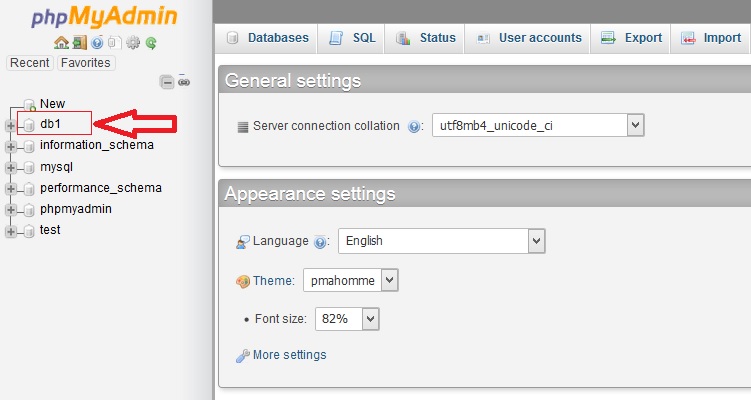
پس از کلیک بر روی پایگاه داده مورد نظر، لیستی از جداول موجود در پایگاه داده وردپرس را مشاهده خواهید کرد. حالا شما باید جدول table-prefix} _users} مربوط به اطلاعات کاربری را در این لیست جستجو کنید. و روی پیوند «Browse» کنار آن کلیک کنید.
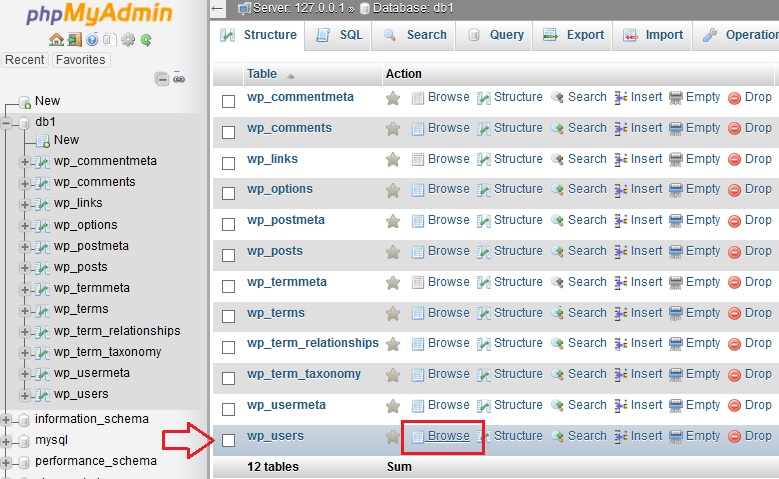
نکته: نام جدول در پایگاه داده وردپرس شما ممکن است شامل پیشوندی متفاوت با تصویر بالاباشد. table-prefix}_users}
پس ازکلیک برروی دکمه Browse به صفحه اطلاعات کاربری هدایت خواهید شد و ردیف های جدول وردپرس خود را مشاهده خواهید کرد. روی دکمه Edit (ویرایش) کلیک کنید که در آن می خواهید بازگردانی رمز عبور در وردپرس را انجام دهید.
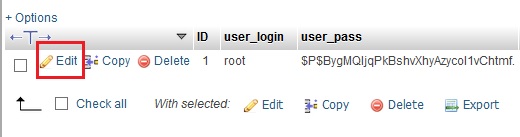
اکنون PhpMyAdmin فرم شما را با تمام فیلدهای اطلاعات کاربری نشان می دهد.
حال باید مقدار فیلد user_pass را حذف کنید و آن را با گذر واژه جدید خود جایگزین کنید. در زیر ستون function ،عبارت MD5 را از منوی کشویی انتخاب کرده و در پایان روی دکمه go درپایین سمت راست کادر کلیک کنید.
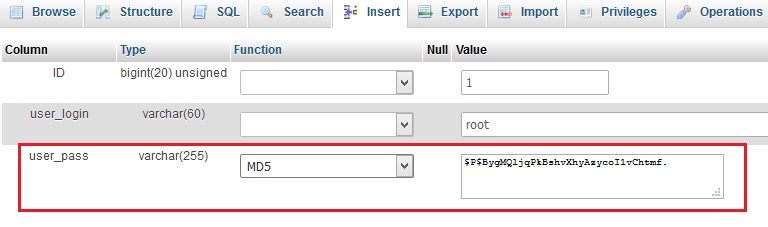
رمز عبور شما با استفاده از متود MD5 رمزگذاری می شود و پس از آن در پایگاه داده ذخیره می شود.
تبریک! شما با موفقیت با استفاده از phpMyAdmin بازگردانی رمز عبور در وردپرس خود را انجام دادید. اکنون میتوانید با رمز جدید لاگین شوید.
دراین جا سوالی پیش می آید که چرا در ستون function از متد MD5 برای رمزنگاری استفاده کردیم؟
چون در نسخه قدیمی تر، وردپرس از MD5 برای رمزگذاری رمزهای عبور استفاده میکرد. وردپرس ۲٫۵ استفاده از تکنولوژی های رمزنگاری قوی تر را آغازکرد. با این حال، وردپرس هنوز MD5 را به رسمیت می شناسد و با کمک آن سازگار به بازگردانی میشود. سپس به محض ورود به سیستم، با استفاده از یک رشته رمز عبور به عنوان یک MD5، وردپرس آن رشته را به رسمیت می شناسد و با استفاده از الگوریتم های رمزنگاری جدیدتر رشته را به متد جدید تغییر می دهد.
امیدواریم که این مقاله در نحوه بازگردانی رمز عبور در وردپرس ازطریق phpMyAdmin به خوبی کمک کرده باشد.
